ترفندهایی برای امنیت بیشتر در زندگی مجازی
مجرمان سایبری با ایمیلهای آلوده یا لینکهای مخرب، وبسایتهای فروشگاهی جعلی و شبکههای اجتماعی، کاربران را فریب داده و با ارسال بدافزار یا نرمافزارهایی امکان نفوذ، سرقت اطلاعات و جاسوسی از افراد را برای آنها فراهم میکنند.
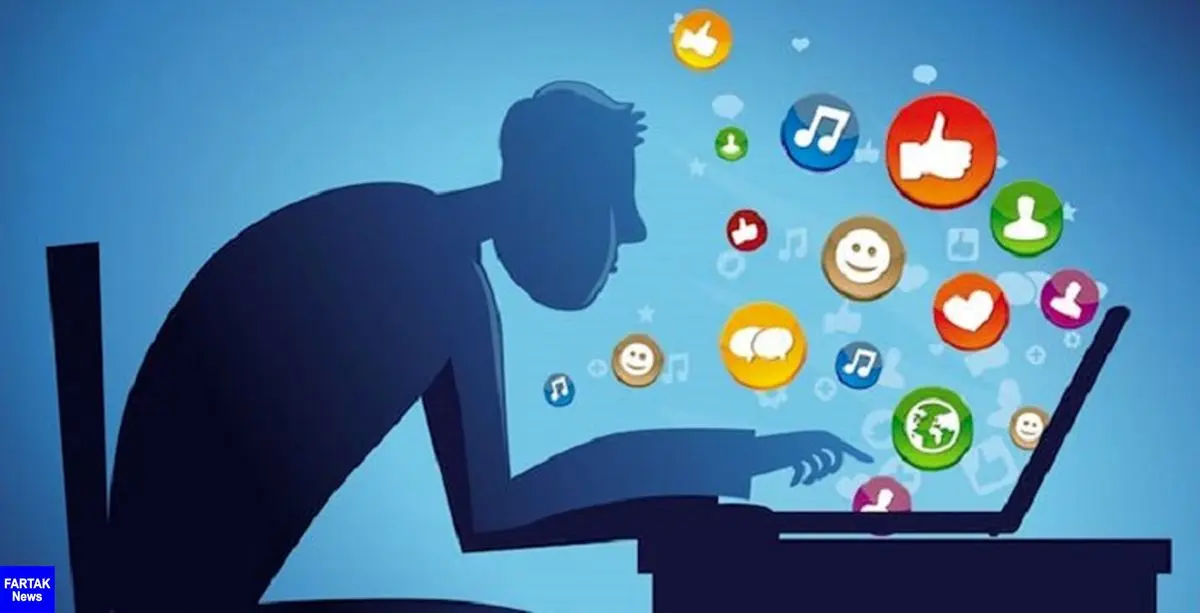
امن کردن دستگاهها، هویت آنلاین و فعالیتهای شما به تلاش زیادی نیاز ندارد. یادگیری راهکارهایی برای امنیت بیشتر به شما کمک میکند تا ایمنتر باشید.
۱. یک آنتی ویروس نصب کنید و آن را به روز نگه دارید
آنتی ویروسها تنها بخش کوچکی از کارشان دفع ویروسهای کامپیوتری است که آنها انجام میدهند. این باجافزارها فایلهای شما را رمزگذاری میکند و برای بازیابی آنها مبلغی را از شما دریافت میکند. اکثر ابزارهای آنتی ویروس یک بنر یا نماد سبز رنگ را در زمانی که همه چیز به هم ریخته است نشان میدهد. اگر برنامه کاربردی را باز کردید و رنگ زرد یا قرمز را مشاهده کردید، دستورالعملها را دنبال کنید تا همه چیز به حالت قبل بازگردد.
Microsoft Windows Defender Security Center در سیستم عامل به طور خودکار هنگامی که هیچ آنتی ویروس دیگری را شناسایی نمیکند، محافظت را به عهده میگیرد. اگر شما یک آنتی ویروس ساده یا یک مجموعه امنیتی کامل انتخاب کرده باشید، باید هر سال آن را به روز رسانی یا تمدید کنید. بهترین شرایط برای شما این است که در تمدید خودکار ثبت نام کنید. با برخی از محصولات امنیتی، انجام این کار تضمینی بدون بدافزار را امکان پذیر میکند. همچینین شما هر زمان که بخواهید، میتوانید از انتخاب آنتی ویروس انصراف دهید و به مجموعهای دیگر روی بیاورید.
اگر آنتی ویروس یا مجموعه امنیتی شما دارای حفاظت باج افزار نیست، یک لایه حفاظتی جداگانه به آن اضافه کنید. بسیاریازبرنامههایکاربردی خاص باج افزار کاملا رایگان هستند، بنابراین دلیلی وجود ندارد که تعدادی از آنها را امتحان نکنید و بهترین گزینه را انتخاب کنید.
۲. ابزارهای امنیتی را که نصب میکنید کاوش کنید
بسیاری از برنامهها و تنظیمات به محافظت از دستگاهها و هویت شما کمک میکنند، اما تنها زمانی ارزشمند هستند که بدانید چگونه از آنها به درستی استفاده کنید. برای به دست آوردن حداکثر قدرت محافظتی از این ابزارها، باید ویژگیها و تنظیمات آنها را به طور کامل بدانید. به عنوان مثال، تقریباً تلفن هوشمند شما دارای گزینهای برای یافتن آن در صورت گم شدن است. اما آیا به طور فعال آن را امتحان کردید، بنابراین در صورت نیاز خواهید دانست که چگونه از آن استفاده کنید.
اکثر ابزارهای آنتی ویروس این قدرت را دارند که از برنامههای بالقوه ناخواسته (PUA) جلوگیری کنند، برنامههای دردسرساز که دقیقا بدافزار نیستند، اما هیچ کار مفیدی انجام نمیدهند. اما همه آنها به طور پیش فرض تشخیص PUA را فعال نمیکنند. تنظیمات تشخیص را بررسی کنید و مطمئن شوید که تنظیمات شما برای جلوگیری از این مزاحمتها پیکربندی شده است. به همین ترتیب، مجموعه امنیتی شما ممکن است دارای اجزایی باشد که تا زمانی که آنها را روشن نکنید فعال نباشند. هنگام نصب یک محصول امنیتی جدید، تمام صفحات پنجره اصلی را ورق بزنید و نگاهی به تنظیمات بیندازید.
برای اطمینان کامل از پیکربندی و عملکرد صحیح آنتی ویروس خود، میتوانید به صفحه بررسی ویژگیهای امنیتی در وب سایت AMTSO (سازمان استانداردهای تست ضد بدافزار) مراجعه کنید. اگر آنتی ویروس شما عبور نمیکند، وقت آن است که با پشتیبانی فنی تماس بگیرید و دلیل آن را بیابید.
۳. از رمزهای عبور منحصر به فرد برای هر ورود استفاده کنید
یکی از سادهترین راههایی که هکرها اطلاعات را سرقت میکنند، این است که مجموعهای از ترکیبهای نام کاربری و رمز عبور را از یک منبع دریافت کنند و همان ترکیبها را در جای دیگری بکار ببرند. فرض کنید هکرها با هک کردن یک ارائه دهنده ایمیل، نام کاربری و رمز عبور شما را دریافت کرده اند. آنها ممکن است با استفاده از ترکیب نام کاربری و رمز عبور سعی کنند به سایتهای بانکی یا فروشگاههای آنلاین وارد شوند.
بهترین راه برای جلوگیری از این نوع هک شدن، استفاده از یک رمز عبور قوی و منحصر به فرد برای هر حساب آنلاینی است که دارید. ایجاد یک رمز عبور منحصر به فرد و قوی برای هر حساب کاری برای یک انسان نیست. به همین دلیل میتوانید از مدیر رمز عبور استفادهکنید. چندین مدیر رمز عبور بسیار خوب رایگان وجود دارند. با این حال، مدیران رمز عبور معمولاً ویژگیهای امنیتی بیشتری را ارائه میدهند.
هنگامی که از یک مدیر رمز عبور استفاده میکنید، تنها چیزی که باید به خاطر بسپارید رمز عبور اصلی است که خود مدیر آن را قفل میکند. وقتی قفل آن باز میشود، مدیر رمز عبور شما را به طور خودکار وارد حسابهای آنلاین خود میکند. این نه تنها به حفظ ایمنی شما کمک میکند، بلکه کارایی و بهره وری شما را نیز افزایش میدهد.
۴. یک VPN بگیرید و از آن استفاده کنید
هر زمان که با استفاده از یک شبکه Wi-Fi که مالک آن نیستید به اینترنت متصل میشوید، باید از یک شبکه خصوصی مجازی یا VPN استفاده کنید. فرض کنید به یک کافی شاپ میروید و به یک شبکه Wi-Fi رایگان متصل میشوید. این امکان وجود دارد که شخص دیگری در آن شبکه بدون اینکه شما بدانید، شروع به جستجو یا سرقت فایلها و دادههای ارسال شده از لپتاپ یا دستگاه تلفن همراه شما کند. صاحب نقطه اتصال ممکن است یک کلاهبردار باشد و اسرار همه اتصالات Wi-Fi را کشف کند. یک VPN ترافیک اینترنت شما را رمزگذاری میکند و آن را از طریق یک سرور متعلق به شرکت VPN مسیریابی میکند. این بدان معناست که هیچکس، حتی مالک شبکه Wi-Fi رایگان، نمیتواند دادههای شما را ردیابی کند.
استفاده از VPN همچنین آدرس IP شما را پنهان میکند. تبلیغکنندگان و ردیابهایی که به دنبال شناسایی یا مکانیابی شما از طریق آن آدرس IP هستند، در عوض آدرس شرکت VPN را میبینند. همچنین جعل موقعیت مکانی شما با استفاده از یک سرور VPN در کشور دیگر میتواند برای باز کردن قفل محتوایی که در منطقه شما در دسترس نیست نیز مفید باشد. در یک نکته جدیتر، روزنامه نگاران و فعالان در کشورهای دیگر مدت هاست که از فناوری VPN برای برقراری ارتباط امن استفاده میکنند.
۵. از احراز هویت دو مرحلهای استفاده کنید
احراز هویت دو مرحلهای میتواند دردسرساز باشد، اما مطمئناً حسابهای شما را ایمنتر میکند. احراز هویت دو مرحلهای به این معنی است که برای ورود به حسابهای خود نیاز به یک لایه دیگر از احراز هویت، نه فقط یک نام کاربری و رمز عبور دارید. اگر دادهها یا اطلاعات شخصی شما در یک حساب کاربری حساس یا ارزشمند قرار دارد و آن حساب دارای احراز هویت دو مرحلهای است، باید آن را فعال کنید.
Gmail، Evernote و Dropbox چند نمونه از خدمات آنلاین هستند که احراز هویت دو مرحلهای را ارائه میدهند.
احراز هویت دو مرحلهای هویت شما را با استفاده از حداقل دو شکل مختلف احراز هویت تأیید میکند. چیزی که شما هستید میتواند به معنای احراز هویت با استفاده از اثر انگشت یا تشخیص چهره باشد. چیزی که شما دارید میتواند تلفن همراه شما باشد. ممکن است از شما خواسته شود که یک کد ارسال شده از طریق متن را وارد کنید یا روی دکمه تأیید در یک برنامه تلفن همراه ضربه بزنید. گوگل و مایکروسافت تلاش خود را به سمت این نوع احراز هویت اعلام کرده اند.
اگر فقط از یک رمز عبور برای احراز هویت استفاده میکنید، هرکسی که آن رمز عبور را یاد بگیرد صاحب حساب شما میشود. فعال کردن احراز هویت دو مرحلهای برای مدیریت رمز عبور شما ضروری است.
۶. از رمزهای عبور حتی زمانی که اختیاری هستند استفاده کنید
قفل رمز عبور را در هر کجا که در دسترس است، اعمال کنید، حتی اگر اختیاری باشد. به تمام اطلاعات شخصی و اتصالات موجود در تلفن هوشمند خود فکر کنید. بسیاری از گوشیهای هوشمند به صورت پیش فرض یک پین چهار رقمی ارائه میدهند. اما در صورت وجود احراز هویت بیومتریک از آن استفاده کنید. به یاد داشته باشید، حتی زمانی که از Touch ID یا معادل آن استفاده میکنید، همچنان میتوانید با رمز عبور احراز هویت کنید.
دستگاههای iOS مدرن یک گزینه شش رقمی ارائه میدهند. به Settings > Touch ID & Passcode بروید و Change Passcode یا Add Passcode را انتخاب کنید. در صورت نیاز رمز عبور قدیمی خود را وارد کنید. در صفحه برای وارد کردن کد جدید، کد الفبایی سفارشی را انتخاب کنید. یک رمز عبور قوی وارد کرده و سپس آن را به عنوان یک یادداشت امن در مدیریت رمز عبور خود ثبت کنید. دستگاههای اندرویدی مختلف مسیرهای مختلفی را برای تنظیم یک رمز عبور قوی ارائه میدهند. ابتدا تنظیمات قفل صفحه را در دستگاه خود پیدا کنید، پین قدیمی خود را وارد کرده و رمز عبور (در صورت وجود) را انتخاب کنید. مانند دستگاه iOS، یک رمز عبور قوی برای خود در نظر بگیرید.
۷. با گوشی هوشمند خود پرداخت کنید
سیستم استفاده از کارت اعتباری قدیمی و به هیچ وجه امن نیست. به جای حذف کارت اعتباری قدیمی، هر جا که میتوانید از Apple Pay یا معادل آندروید استفاده کنید. همچنین شما میتوانید از دیگر برنامههای معتبر استفاده کنید. پایانههای نقطهفروشی که از پرداختهای مبتنی بر گوشیهای هوشمند پشتیبانی میکنند، معمولاً این واقعیت را با یک نماد نشان میدهند. برای امنیت بیشتر با یک اثر انگشت احراز هویت کنید تا هزینه پرداخت شود.
برخی از برنامههای پرداخت تلفن هوشمند به شما امکان میدهند با یک کد یکبار مصرف به صورت آنلاین پرداختخود را انجام دهید. به طور معمول، شما یک شماره موقت برای استفاده به جای کارت اعتباری واقعی خود دریافت میکنید و هزینهها به حساب عادی شما واریز میشوند. شماره کارت موقت پس از انقضا دوباره کار نخواهد کرد. دفعه بعد که شرکت یا بانک کارت اعتباری شما با شما تماس گرفت تا بخواهد ارتقاء را به شما بفروشد، در مورد شماره کارتهای یک بار مصرف اطلاعات کسب کنید. همچنین شما میتوانید با استفاده از برنامههای شخص ثالث، از شمارههای کارت اعتباری یکبار مصرف محافظت کنید.
۸. از آدرسهای ایمیل مختلف برای انواع مختلف حسابهایتان استفاده کنید
افرادی که در مورد امنیت خود بسیار سازماندهی شده و روشمند هستند، اغلب از آدرسهای ایمیل مختلف برای اهداف متفاوت خود استفاده میکنند تا هویت آنلاین مرتبط با آنها را جدا نگه دارند. برای مثال اگر یک ایمیل فیشینگ که ادعا میکند از طرف بانک شماست به حسابی که فقط برای رسانههای اجتماعی استفاده میکنید میآید، میدانید که جعلی است.
از یک آدرس ایمیل اختصاص داده شده برای ثبت نام در برنامههایی که میخواهید استفاده کنید، اما ممکن است امنیت مشکوک داشته باشند یا پیامهای تبلیغاتی برای شما ارسال کنند. پس از بررسی یک سرویس با استفاده از یکی از حسابهای ایمیل دائمی خود ثبت نام کنید. اگر حساب اختصاصی شروع به دریافت هرزنامه کرد آن را ببندید و یک حساب جدید تشکیل بدهید.
بسیاری از سایتها آدرس ایمیل شما را با نام کاربری شما یکی میکنند، اما برخی به شما اجازه میدهند نام کاربری خود را انتخاب کنید. پیشنهاد میشود برای امنیت بیشتر هر بار از یک نام کاربری متفاوت استفاده کنید.
۹. کش مرور خود را پاک کنید
هرگز میزان اطلاعات کش مرورگر خود را دست کم نگیرید. کوکیها، جستجوه و سابقه وب ذخیرهشده میتوانند به آدرس خانه، اطلاعات خانواده و سایر دادههای شخصی اشاره کنند. برای محافظت بهتر از اطلاعاتی که ممکن است در تاریخچه وب شما پنهان شده باشد، مطمئن شوید که کوکیهای مرورگر را حذف کرده و تاریخچه مرورگر خود را به طور منظم پاک کنید. در کروم، اج، فایرفاکس، اینترنت اکسپلورر یا اپرا، کافی است کلیدهای Ctrl+Shift+Del را فشار دهید تا گفتگویی ظاهر شود که به شما امکان میدهد عناصری از دادههای مرورگر را که میخواهید پاک کنید، از بین ببرید.
حذف کوکیها ممکن است برای برخی از وب سایتها مشکل ایجاد کند. برای مثال ممکن است شما هر شخصی سازی را که اعمال کرده اید از دست بدهید. اکثر مرورگرها به شما امکان میدهند وب سایتهای مورد علاقهی خود را فهرست کنید.
۱۰. ویژگی «ذخیره رمز عبور» را در مرورگرها خاموش کنید
اکثر مرورگرها دارای یک راه حل داخلی مدیریت رمز عبور هستند. پیشنهاد میشود که حفاظت از رمز عبور خود را به متخصصانی که مدیریت رمز عبور میسازند بسپارید. هنگامی که یک مدیر رمز عبور شخص ثالث را نصب میکنید، به طور معمول به شما پیشنهاد میشود رمز عبورتان را از حافظه مرورگر وارد کنید. اگر مدیر رمز عبور میتواند این کار را انجام دهد، میتوانید مطمئن باشید که برخی از نرم افزارهای مخرب نیز توانایی انجام این کار را دارند. علاوه بر این، نگه داشتن رمزهای عبور خود در یک مدیر رمز عبور مرکزی به شما این امکان را میدهد که از آنها در همه مرورگرها و دستگاههایتان استفاده کنید.
۱۱. طعمه کلیک بر روی طعمه یا کلاهبرداری فیشینگ نشوید
بخشی از ایمن کردن زندگی آنلاین خود، هوشمندی در مورد آنچه که بر روی آن کلیک میکنید است. طعمه کلیک فقط به ویدیوهای گردآوری و متنهای جذاب اشاره نمیکند بلکه میتواند شامل پیوندهایی در ایمیل، برنامههای پیام رسانی و فیسبوک باشد.
وبسایتهای امن، به این امید هستند که شما را فریب دهند تا اعتبار خود را به آنها بدهید. صفحات دانلودی Drive-by میتوانند باعث شوند بدافزار به طور خودکار بارگیری شود و دستگاه شما را آلوده کند. روی پیوندهای موجود در ایمیلها یا پیامهای متنی کلیک نکنید، مگر اینکه از منبعی که شما به آن اعتماد دارید آمده باشد. حتی در این صورت، محتاط باشید؛ منبع مورد اعتماد شما ممکن است در معرض خطر قرار گرفته یا حتی پیام جعلی باشد. همین امر در مورد پیوندها در سایتهای رسانههای اجتماعی، حتی در پستهایی که به نظر میرسد از طرف دوستان شما باشد، صدق میکند. اگر به نظر میرسد یک پست برخلاف سبک دوستان رسانه اجتماعی شما باشد، ممکن است یک هک باشد.
۱۲. از حریم خصوصی رسانههای اجتماعی خود محافظت کنید
میتوانید دادههای فیسبوک خود را دانلود کنید تا ببینید غول رسانههای اجتماعی در مورد شما چه اطلاعاتی دارد. با غیرفعال کردن کامل پلتفرم اشتراکگذاری، میتوانید میزان دادههای ارسالی به فیسبوک را به شدت کاهش دهید. پس از انجام این کار، دوستان شما دیگر نمیتوانند اطلاعات شخصی شما را فاش کنند.
احتمال میرود گوگل بیشتر از فیسبوک در مورد شما اطلاعاتی داشته باشد، بنابراین برای مدیریت حریم خصوصی Google خود نیز اقدامات لازم را انجام دهید. مطمئن شوید که هر سایت رسانه اجتماعی را طوری پیکربندی کرده اید که پستهای شما عمومی نباشد. قبل از افشای مطالب زیاد در یک پست، خوب فکر کنید، زیرا ممکن است دوستان شما آن را با دیگران به اشتراک بگذارند. با احتیاط میتوانید حریم خصوصی خود را بدون از دست دادن سرگرمیها و ارتباطات رسانههای اجتماعی حفظ کنید.
برای ورود به کانال تلگرام فرتاک نیوز کلیک کنید.